自定义的组件
您可以轻松地自定义一个 Material-UI 组件的外观。
由于组件可以在不同的上下文环境中使用,因此有几种方法。 从最狭窄到最广泛的用例,这些是:
- 一次性使用的特定变体
- 一次性使用的动态变体
- 在不同环境中重复使用的特定组件的变体
- Material Design 的变体,例如按钮组件
- 全局化主题变体
1. 一次性使用的特定变体
您可能需要为实现特定的组件而更改样式,以下有几种解决方案:
用类名(class names)覆盖样式
覆盖组件样式的第一种方法是使用 类名(class names) 。 每个组件都提供一个 className 属性,它通常作用于 root 元素。
此示例使用一个高阶组件 withStyles() 将自定义样式注入 DOM 之中,并通过它的 classes 属性将类名传递给 ClassNames 组件。 您可以选择任何其他的样式解决方案,或使用纯 CSS 来创建样式,但一定要 考虑 CSS 的注入顺序 ,当通过 Material-UI 将 CSS 注入 DOM 中而来实现组件的样式时,这些 CSS 将具有最高的优先级,因为<link>被注入到 <head /> 的底部,这样的话始终正确地渲染组件。
用类覆盖样式
当 className 属性不足以访问更深层的元素时,那么就可以使用 classes 对象属性,这样就能够自定义该组件中所有由 Material-UI 注入的 CSS。
每一个组件的类列表已记录在组件 API 页面中, 请参阅 CSS 部分 以及 规则名称列 来获取更多信息。 例如,您可以查看 Button CSS API。 或者,您也可以使用浏览器的 dev tools。
这个例子也使用了 withStyles() (见上文),但在这里, ClassesNesting 使用 Button 的 classes 属性来提供一个对象,该对象将 要覆盖的 classes 子项名 (样式规则)映射到 对应的 CSS 属性名称 (值)当中。 组件的现有类将继续被注入,因此只需要提供你想要添加或覆盖的特定样式。
请注意,除按钮样式外,按钮标签的大小写也已更改:
<Button
classes={{
root: classes.root, // class name, e.g. `classes-nesting-root-x`
label: classes.label, // class name, e.g. `classes-nesting-label-x`
}}
>
classes nesting
</Button>使用全局的类名( global class names)覆盖样式
使用开发工具(dev tools)
使用浏览器中的 dev tools,您可以节省大量的时间。 在开发环境中:Material-UI 的 class 名称遵循一个简单的模式:Mui[组件名称]-[样式规则名称]-[UUID] 。
让我们回到上面的演示。 你是如何能覆盖按钮标签的样式?
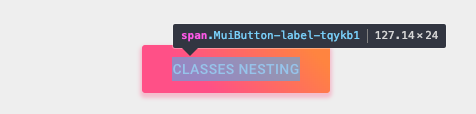
使用开发工具,您则知道您需要定位到按钮组件以及其标签样式规则:
<Button classes={{ label: 'my-class-name' }} />简而言之
可以使用 与子组件相同的 CSS API 来压缩上面的代码示例。 在此示例中, withStyles() 高阶组件正在注入一个 classes 属性,而此属性在 Button 组件 中被用到 。
const StyledButton = withStyles({
root: {
background: 'linear-gradient(45deg, #FE6B8B 30%, #FF8E53 90%)',
borderRadius: 3,
border: 0,
color: 'white',
height: 48,
padding: '0 30px',
boxShadow: '0 3px 5px 2px rgba(255, 105, 135, .3)',
},
label: {
textTransform: 'capitalize',
},
})(Button);<StyledButton>classes shorthand</StyledButton>CSS 伪类(Pseudo-classes)
组件会有一些特殊的状态,如 hover ,focus ,disabled 和 selected ,它们被一些更高的 CSS 特异性所装饰。 优先级是一种加权,它适用于给定的 CSS 声明。
为了覆盖组件的特殊状态,你会需要提高特殊性 。 下面是一个示例,它展示了 disabled 状态,以及一个使用伪类的按钮组件(disabled):
.Button {
color: black;
}
.Button:disabled { /* Increase the specificity */
color: white;
}<Button disabled className="Button">有些时候,鉴于平台中不存在该状态,您不能使用伪类。 我们以菜单项(menu item)组件和 selected 状态为例。 除了访问嵌套元素之外,还有classes 属性可用于自定义 Material-UI 组件的特殊状态:
.MenuItem {
color: black;
}
/* 提高优先级 */
.MenuItem.selected {
color: blue;
}<MenuItem selected classes={{ root: 'MenuItem', selected: 'selected' }}>为什么我需要增加优先级来覆盖一个组件的状态呢?
通过一些设计,CSS 的一些特殊要求让伪类提高了优先级。 为了保持一致性,通过一些其自定义的伪类,Material-UI 提高了优先级。 这有一个重要的优点,您可以自由挑选那些想要自定义状态。
我可以使用那些需要更少样板的不同 API 吗?
您可以使用 Material-UI 生成的全局类名,而不是向 classes props API 传达值。 它实现了所有这些自定义伪类:
| classes 键 | 全局类名 |
|---|---|
| checked | Mui-checked |
| disabled | Mui-disabled |
| error | Mui-error |
| focused | Mui-focused |
| focusVisible | Mui-focusVisible |
| required | Mui-required |
| expanded | Mui-expanded |
| selected | Mui-selected |
.MenuItem {
color: black;
}
.MenuItem.Mui-selected {
/* 提高优先级 */
color: blue;
}<MenuItem selected className="MenuItem">在同一样式表中,可以使用 $ruleName 来引用当前的规则
jss-nested 插件 (默认情况下可用) 简化了提高优先级的过程。
const styles = {
root: {
'&$disabled': {
color: 'white',
},
},
disabled: {},
};编译成:
.root-x.disable-x {
color: white;
}⚠️您需要将两个生成的类名称(root & disabled)应用于 DOM,这样才能达到预期效果。
<Button
disabled
classes={{
root: classes.root, // class name, e.g. `root-x`
disabled: classes.disabled, // class name, e.g. `disabled-x`
}}
><Button
disabled
classes={{
root: classes.root, // class name, e.g. `root-x`
disabled: classes.disabled, // class name, e.g. `disabled-x`
}}
>
classes state
</Button>覆盖内联样式表
第二种覆盖组件样式的方法是使用 inline-style。 每个组件都会提供一个 style 属性。 这些属性始终应用于根元素。
您不必担心 CSS 优先级,因为内联样式将优先于常规 CSS。
<Button style={style}>inline-style</Button><React.Fragment>
<FormControlLabel
control={
<Switch
checked={color === 'blue'}
onChange={handleChange}
color="primary"
value="dynamic-class-name"
/>
}
label="Blue"
/>
<StyledButton color={color}>Dynamic CSS</StyledButton>
</React.Fragment><React.Fragment>
<FormControlLabel
control={
<Switch
checked={color === blue}
onChange={handleChange}
color="primary"
value="dynamic-class-name"
/>
}
label="Blue"
/>
<Button className={classes.button} style={color}>
CSS variables
</Button>
</React.Fragment>3。 在不同环境中使用组件的特定变体
您可能需要创建组件的变体,并且在不同的上下文中使用它,例如您想在产品页面上展示一个彩色按钮,但您希望尽可能保持代码 DRY 。
最好的方法是遵循选项1,然后利用 React 的组合功能,导出自定义的组件来,以便在任何需要的地方使用。
<ClassNames>Component</ClassNames>4、 Material Design 变体
Material Design 规范记录了某些组件的不同变体,例如按钮的形状如何不同:text (以前称为“flat”),contained (以前称为“raised”), FAB 等等。
Material-UI 会尝试实现所有这些变体。 请参阅支持的组件文档,找出您想要的所有支持的 Material Design 组件的当前状态。
5、 全局化主题变体
为了提高组件之间的一致性,并整体化管理用户界面外观,Material-UI 提供了一种能够应用全局变更的机制。
本节的示例介绍了如何更改按钮的字体大小。
主题变量
你可以调整主题配置中的变量。
const theme = createMuiTheme({
typography: {
button: {
fontSize: '1rem',
},
},
});<ThemeProvider theme={theme}>
<Button>font-size: 1rem</Button>
</ThemeProvider>全局 CSS 覆盖
您也可以自定义带有 CSS 的所有组件的实例。 组件会公开全局类名称以启用此功能。 它与您自定义的 Bootstrap 的方式非常相似。
const GlobalCss = withStyles({
// @global 由 jss-plugin-global 处理。
'@global': {
// 如果想嵌套主题,您应该针对 [class * =“MuiButton-root”]。
'.MuiButton-root': {
fontSize: '1rem',
},
},
})(() => null);
// …
<GlobalCss />;<React.Fragment>
<GlobalCss />
<Button>font-size: 1rem</Button>
</React.Fragment>全局主题覆盖
利用可被覆盖的主题的键,您很有可能改变由 Material-UI 注入 DOM 的每个单独样式。 在主题部分可以了解有关它的更多信息。
const theme = createMuiTheme({
components: {
MuiButton: {
styleOverrides: {
root: {
fontSize: '1rem',
},
},
},
},
});<ThemeProvider theme={theme}>
<Button>font-size: 1rem</Button>
</ThemeProvider>添加新的组件变量
你可以利用 theme 的组件部分的 variants 键为 Material-UI 组件添加新的变量。 如果特定的属性是一起定义的,那么这些新的变量可以指定组件应该具有哪些样式。
这些定义在组件的名称下由一个数组指定。 每一个的组件的顶部都会增加一个类(class)。 他们顺序是 很重要,所以要确保最后指定的是应该启用的样式。
const theme = createMuiTheme({
components: {
MuiButton: {
variants: [
{
props: { variant: 'dashed' },
style: {
textTransform: 'none',
border: `2px dashed grey${blue[500]}`,
},
},
{
props: { variant: 'dashed', color: 'secondary' },
style: {
border: `4px dashed ${red[500]}`,
},
},
],
},
},
});如果你正在使用 TypeScript,那么你需要使用模块增强功能来指定你的新变量/颜色。
declare module '@material-ui/core/Button/Button' {
interface ButtonPropsVariantOverrides {
dashed: true;
}
}<ThemeProvider theme={theme}>
<Button variant="dashed">Dashed</Button>
<Button variant="dashed" color="secondary">
Secondary
</Button>
<Button variant="dashed" size="large">
Large
</Button>
<Button variant="dashed" color="secondary" size="large">
Secondary large
</Button>
</ThemeProvider>